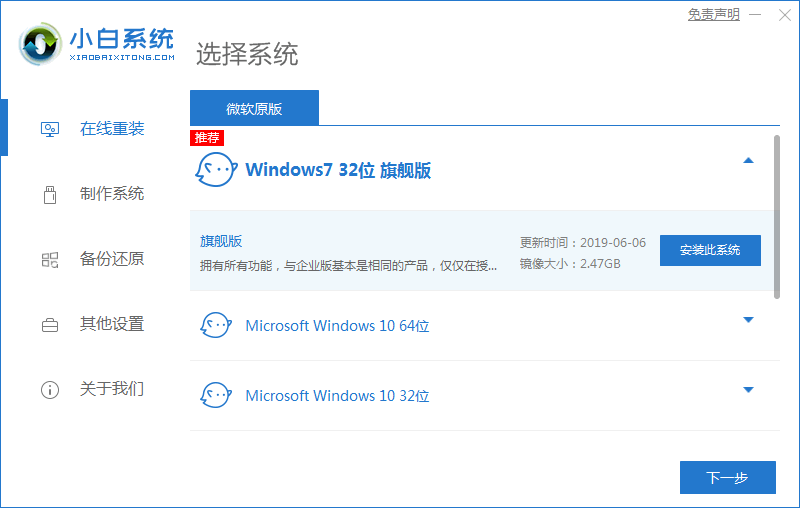简介:
Win7笔记本重装系统教程
在使用笔记本电脑的过程中,我们经常会遇到系统运行缓慢、出现蓝屏等问题,这时候重装系统就成为了解决问题的有效方法。本文将介绍Win7笔记本重装系统的详细步骤和使用的工具软件,帮助读者轻松解决系统问题。

电脑品牌型号:戴尔XPS 13
操作系统版本:Windows 7 专业版
一、备份重要数据
在重装系统之前,我们需要先备份重要的数据,以免丢失。可以使用U盘、移动硬盘或云存储等方式进行备份。确保备份的数据完整可用后,才能进行下一步的操作。
二、选择合适的重装系统软件
在重装系统过程中,我们可以使用多种软件来完成,以下是几个常用的重装系统软件:
1、魔法猪装机大师软件:功能强大,支持多种品牌的电脑,操作简单。
2、小鱼一键重装系统软件:界面简洁,操作方便,适用于下载火(xiazaihuo.com)用户。
win7笔记本重装系统方法
笔记本Win7重装系统方法详解,教你如何快速轻松地重装系统。无需担心数据丢失,只需按照步骤操作,即可恢复出厂设置。快来了解Win7重装系统的步骤和注意事项,让你的笔记本焕然一新!
3、口袋装机一键重装系统软件:快速高效,支持多种品牌的电脑。
根据个人需求和喜好,选择适合自己的重装系统软件。
三、准备系统安装盘或镜像文件
在进行重装系统之前,需要准备好系统安装盘或镜像文件。可以通过官方渠道下载Windows 7系统镜像文件,并制作成启动盘或者使用U盘进行安装。
四、重装系统步骤
1、插入系统安装盘或启动U盘,重启电脑。
2、按照提示进入BIOS设置,将启动顺序调整为从光驱或U盘启动。
3、保存设置并重启电脑,进入系统安装界面。
4、根据提示选择语言、时区等设置,点击下一步。
5、选择“自定义(高级)”安装类型。
6、选择要安装系统的分区,点击下一步开始安装。
7、等待系统安装完成,期间可能需要进行一些设置,按照提示进行操作。
8、安装完成后,根据个人需求进行驱动安装、软件安装等操作。
总结:
通过本文的Win7笔记本重装系统教程,我们了解了备份数据、选择合适的重装系统软件、准备系统安装盘或镜像文件以及具体的重装系统步骤。重装系统可以解决笔记本电脑运行缓慢、系统故障等问题,让电脑恢复到一个良好的状态。在进行重装系统之前,一定要备份好重要的数据,以免丢失。同时,选择适合自己的重装系统软件,根据步骤进行操作,可以顺利完成系统重装。希望本文对读者有所帮助,让大家能够轻松解决笔记本电脑的系统问题。
以上就是电脑技术教程《Win7笔记本重装系统教程》的全部内容,由下载火资源网整理发布,关注我们每日分享Win12、win11、win10、win7、Win XP等系统使用技巧!win7如何使用U盘重装系统
Win7怎么用U盘重装系统?详细教程、步骤和注意事项尽在本文。快速、简便的U盘重装系统方法,让您轻松解决电脑问题。立即了解如何使用U盘重装Win7系统,让您的电脑焕然一新!